Você se lembra de quando compartilhar músicas em um site significava fazer upload de arquivos MP3 e lidar com reprodutores de áudio complicados? Eu me lembro com certeza.
Felizmente, muitos serviços de streaming facilitaram o compartilhamento de músicas on-line, e o Spotify está liderando o caminho. Como uma das maiores plataformas de música do mundo, ele oferece opções de incorporação simples que funcionam bem com o WordPress.
Como amante de música e usuário do WordPress, decidi procurar os métodos mais confiáveis para adicionar conteúdo do Spotify a sites do WordPress. Seja você um crítico musical, criador de podcast ou apenas queira compartilhar sua lista de reprodução favorita, mostrarei como incorporar conteúdo de áudio sem tocar em uma única linha de código.
Neste guia, mostrarei a você dois métodos fáceis de incorporar o Spotify no WordPress. Essas são ótimas opções para compartilhar uma única faixa, um álbum completo, um episódio de podcast ou uma lista de reprodução inteira. 🎶
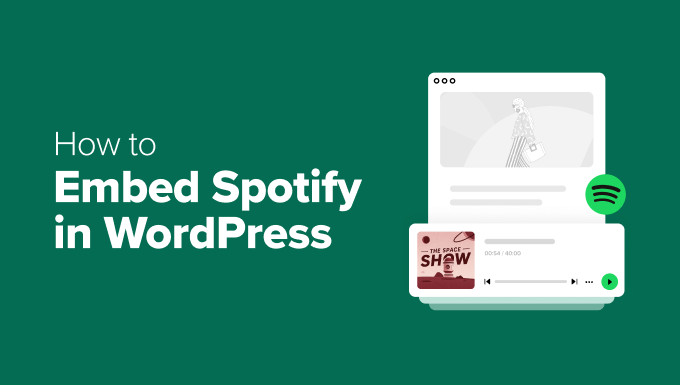
Por que incorporar o Spotify no WordPress?
Se você é músico ou podcaster, incorporar o conteúdo do Spotify em seu site WordPress é uma maneira poderosa de promover seu trabalho e se conectar com seu público.
Em vez de enviar os visitantes para o seu perfil do Spotify, você pode apresentar suas músicas ou episódios exatamente onde seus fãs já estão, como no seu site de podcasting ou no centro profissional da sua música.
Dito isso, mesmo que você não esteja compartilhando seu próprio conteúdo, adicionar incorporações do Spotify ainda pode tornar seu site mais envolvente. Se você estiver escrevendo resenhas de música ou fazendo a curadoria de listas de reprodução, a incorporação de faixas de áudio pode elevar seu conteúdo a um novo patamar.
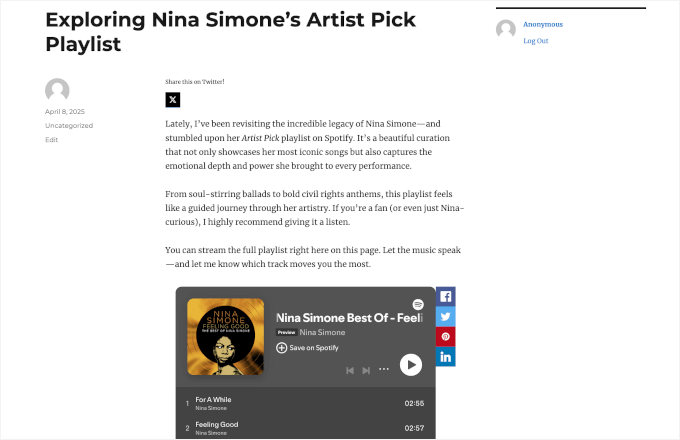
E aqui estão os tipos de conteúdo do Spotify que você pode incorporar:
- Faixas únicas – Perfeito para promover sua própria música ou destacar uma música específica.
- Álbuns – Ótimo para exibir lançamentos completos, especialmente para artistas ou críticos de música.
- Listas de reprodução – Compartilhe suas coleções favoritas ou defina o clima com listas de reprodução temáticas.
- Podcasts – Ideal se você hospeda um podcast e deseja compartilhar episódios em seu site.
- Perfis de artistas – Destaque sua própria página de artista do Spotify ou destaque outros que você apoia.
A melhor parte? O Spotify vem com links fáceis de incorporar que você pode usar no WordPress.
🌟Post relacionado: Confira nossa seleção especializada dos melhores temas WordPress para podcasters.
Como incorporar o Spotify no WordPress
O WordPress facilita a incorporação de conteúdo do Spotify logo de cara. Você pode simplesmente colar um link do Spotify no editor de conteúdo. O WordPress o transformará automaticamente em um player incorporado em um bloco do Spotify.
Neste guia, abordarei duas maneiras fáceis de incorporar o Spotify no WordPress:
Ambos os métodos permitem que você incorpore músicas, álbuns, listas de reprodução, podcasts ou perfis de artistas sem escrever uma única linha de código!
Observação: a localização exata dos botões e menus no Spotify pode variar um pouco, dependendo se você estiver usando o web player, o aplicativo para desktop ou o aplicativo para dispositivos móveis. Neste guia, usarei o web player do Spotify.
Método 1: incorporar o Spotify usando o bloco do Spotify no WordPress (sem necessidade de plug-in)
Esse é o método mais fácil, pois você só precisa adicionar um bloco no editor de blocos do WordPress. É ótimo para adicionar faixas, listas de reprodução ou episódios de podcast diretamente aos seus posts ou páginas, sem necessidade de plugins adicionais.
Etapa 1: Encontre o link do conteúdo do Spotify
Primeiro, vamos obter o link do conteúdo do Spotify.
Você pode começar abrindo o Spotify Web Player ou o aplicativo de desktop para acessar seu conteúdo (o login é opcional).
Na tela “Home”, você precisa usar o recurso “Search” para localizar o conteúdo que deseja incorporar. Você pode pesquisar por título da música, título do álbum ou nome do artista.
Por exemplo, procurei a página do artista Dream, Ivory.
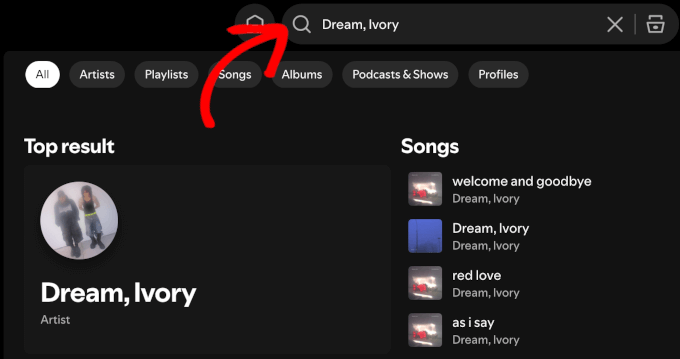
Basta clicar no resultado de pesquisa relevante quando ele aparecer.
Uma vez lá dentro, você pode clicar no botão de três pontos ao lado do botão “Follow” (Seguir) no perfil do artista.
Em seguida, passe o mouse sobre a opção “Compartilhar” e clique em “Copiar link para o artista”.

Se você quiser incorporar uma única faixa, clique no botão de três pontos para uma faixa.
Em seguida, basta passar o mouse sobre a opção “Compartilhar” e clicar no botão “Copiar link da música”.
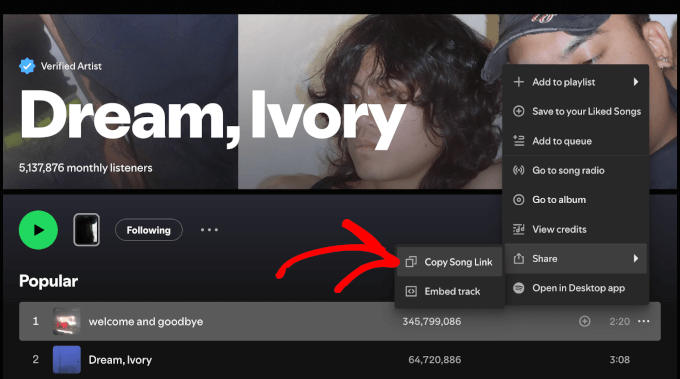
Para incorporar um álbum completo, role a página do artista para baixo até a seção “Discografia”.
Depois disso, basta clicar no álbum que deseja compartilhar para abri-lo.
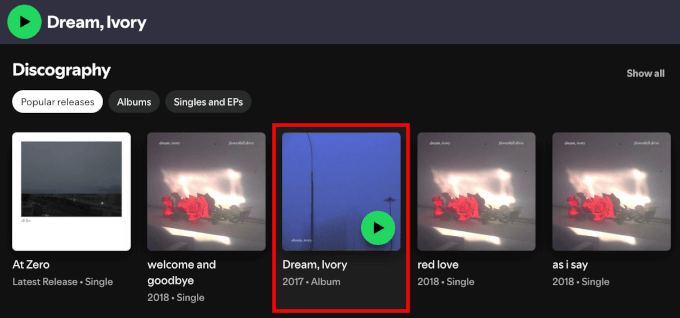
Você verá um botão de três pontos abaixo do nome do álbum; clique nele.
A partir daí, você pode passar o mouse sobre “Compartilhar” e clicar em “Copiar link do álbum”.
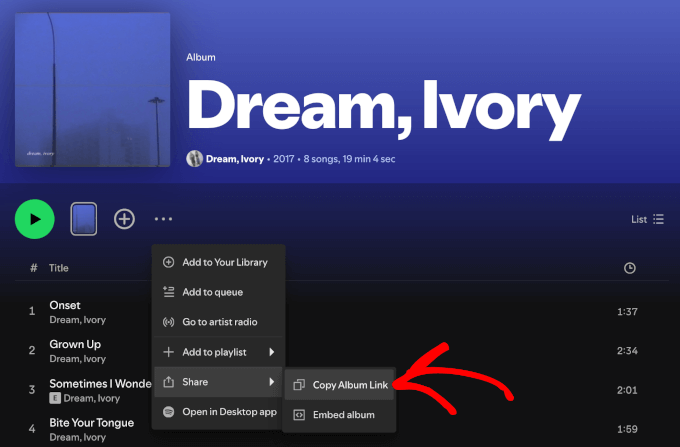
O processo é praticamente o mesmo para listas de reprodução e podcasts.
Apenas certifique-se de que está clicando no botão de três pontos correto, dependendo de estar em uma página de música, álbum, lista de reprodução, show ou artista.
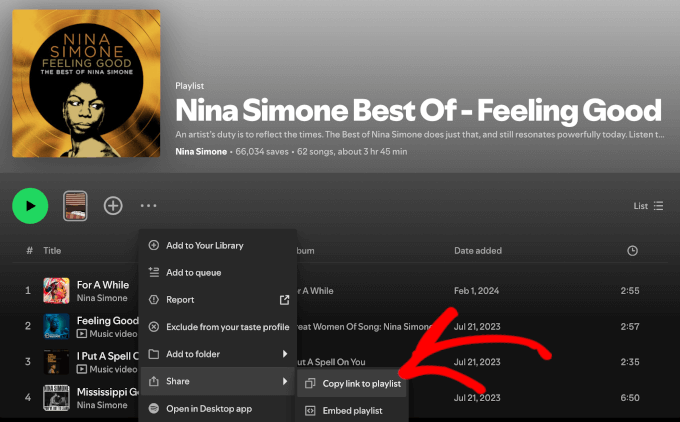
Etapa 2: Incorporar o conteúdo do Spotify no WordPress
Agora, vamos adicionar o link ao seu site do WordPress.
Você pode incorporar o conteúdo do Spotify em qualquer post ou página. Neste tutorial, mostrarei como fazer isso em uma postagem de blog usando o editor de blocos do WordPress.
No painel do WordPress, acesse Posts ” Add New Post ou edite um post existente no qual você deseja que o player do Spotify apareça.
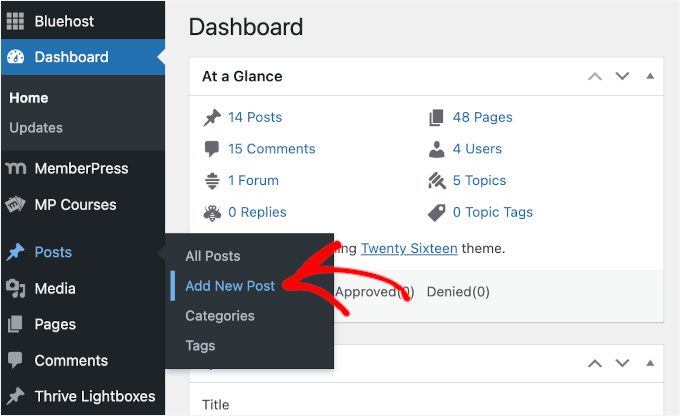
Você pode simplesmente colar o link do Spotify diretamente no editor. Mas também mostrarei como adicionar o bloco dedicado do Spotify.
No editor, clique no botão “+” para adicionar um bloco.
Em seguida, basta pesquisar por “Spotify Embed”.
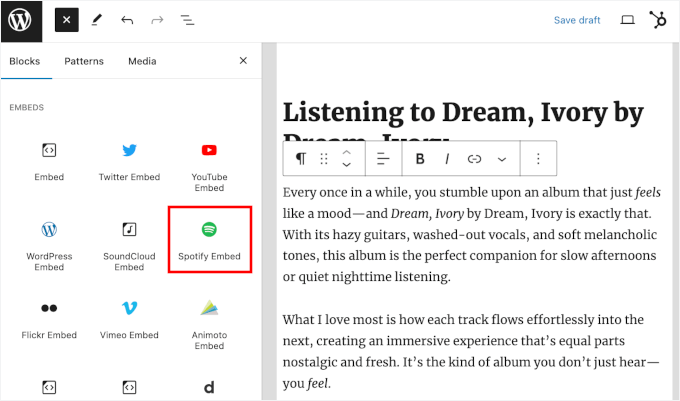
Depois de encontrar o bloco “Spotify Embed”, clique nele para adicioná-lo ao editor.
Agora, você pode colar o link do Spotify que copiou anteriormente no bloco.
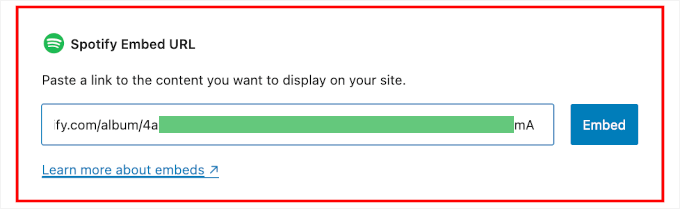
Em seguida, você pode clicar no botão “Embed” ou pressionar “Enter”.
O WordPress buscará e exibirá automaticamente uma visualização ao vivo do player incorporado.
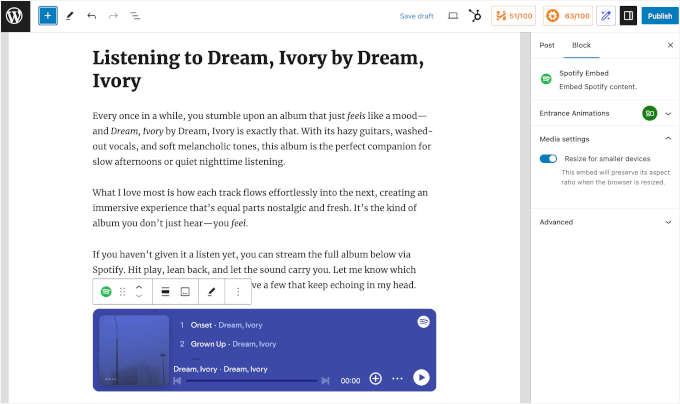
Antes de publicar, talvez você queira ajustar as “Configurações de mídia”. Você pode encontrar esse controle deslizante na guia “Block” (Bloco) à direita.
Ativar essa configuração ajuda o player do Spotify a ter uma boa aparência em todos os tamanhos de tela, o que pode ajudar no design compatível com dispositivos móveis.
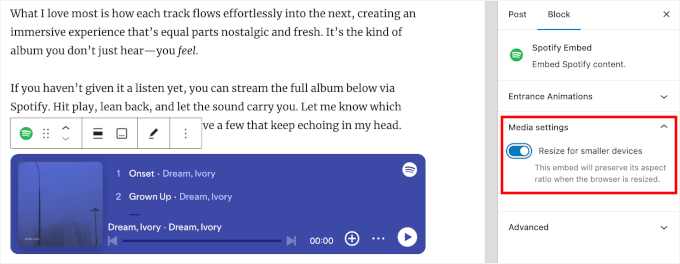
Quando estiver satisfeito com a aparência do player do Spotify, você poderá clicar em “Publicar” ou “Atualizar” para torná-lo ativo.
Agora, quando os visitantes visualizarem sua publicação, eles verão um player do Spotify totalmente interativo que poderão usar para ouvir o conteúdo de áudio diretamente.
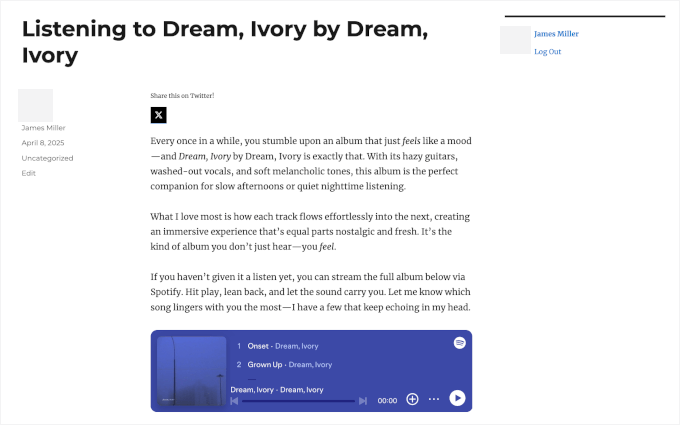
Método 2: incorporar o Spotify usando o plug-in EmbedPress (mais personalizável)
Esse método é ideal se você quiser mais flexibilidade ao incorporar conteúdo do Spotify. O plug-in EmbedPress permite personalizar a forma como suas músicas, listas de reprodução ou podcasts aparecem em seu site sem usar nenhum código.
Você pode controlar o tamanho do reprodutor de áudio e até mesmo tornar o conteúdo compartilhável nas redes sociais. Ele também é adequado se você estiver usando o editor clássico, pois não depende de blocos.
Etapa 1: Instale o plug-in EmbedPress
Para começar, você precisará instalar e ativar o plug-in gratuito EmbedPress.
Dica profissional: A versão gratuita do EmbedPress funciona muito bem, mas o EmbedPress Pro lhe dará mais controle. Por exemplo, você pode adicionar sua própria marca, ajustar o design do player, ativar o carregamento lento para páginas mais rápidas e até mesmo exibir anúncios personalizados para aumentar a receita.
Então, vamos fazer login no painel do WordPress e acessar Plugins ” Add New Plugin.

Na barra de pesquisa, digite “EmbedPress” e clique em “Install Now” (Instalar agora) e “Activate” (Ativar) quando aparecer.
Precisa de ajuda para instalar um plug-in? Confira este guia passo a passo sobre como instalar um plug-in do WordPress.
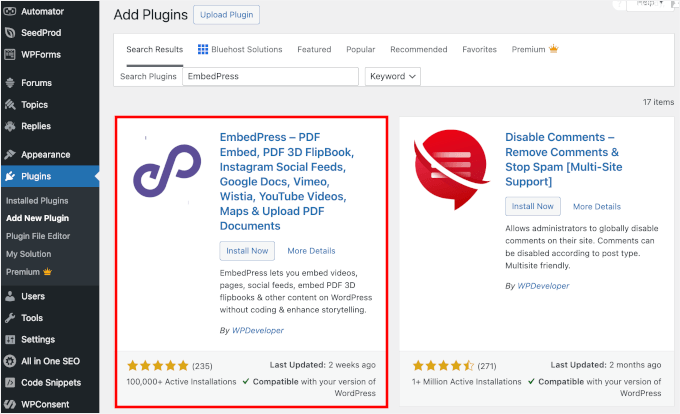
Etapa 3: Copie o URL do conteúdo do Spotify
Neste tutorial, mostrarei a você como encontrar links de playlists e podcasts do Spotify.
Vamos começar acessando o Spotify Web Player ou o aplicativo para desktop. Não é necessário estar conectado à sua conta para esta etapa.
Uma vez lá dentro, você pode usar a barra de pesquisa na parte superior para localizar a lista de reprodução ou o podcast do Spotify que deseja incorporar.
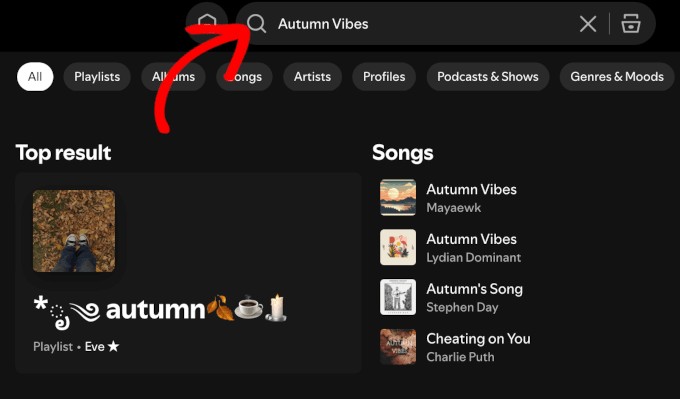
Na página de resultados, role para baixo até a seção “Playlist”.
Depois disso, vá em frente e clique na lista de reprodução que você deseja incorporar.
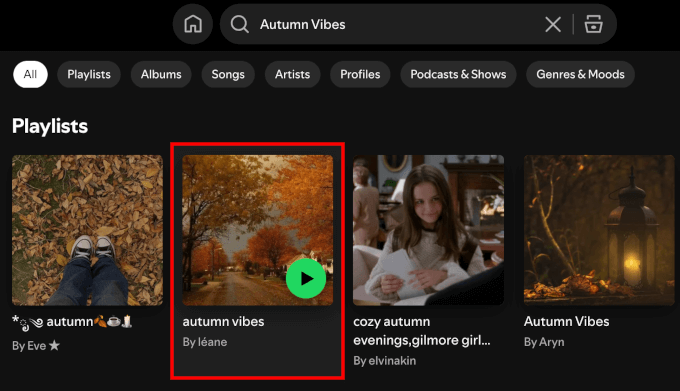
A partir daí, você pode clicar no botão de três pontos abaixo do nome da lista de reprodução ou próximo ao botão “+”.
Isso expandirá o menu, no qual você pode passar o mouse sobre “Compartilhar” e clicar em “Copiar link para a lista de reprodução”.
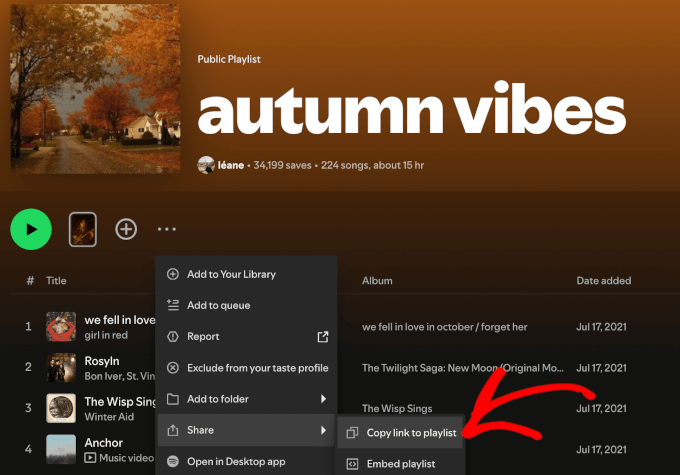
Você também pode acessar a página de um artista, pois eles geralmente têm uma lista de reprodução selecionada.
Por exemplo, fui até a página da artista Nina Simone e rolei a tela para baixo para encontrar sua lista de reprodução “Artist pick”.
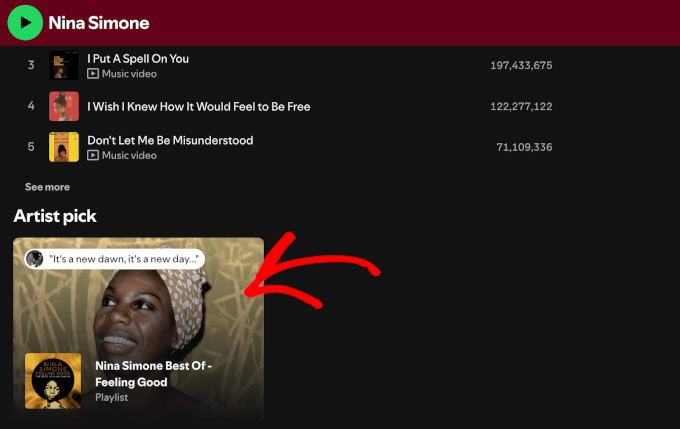
Depois de abrir a lista de reprodução, basta clicar no botão de três pontos próximo ao título ou no ícone “+”.
Em seguida, passe o mouse sobre “Compartilhar” e escolha “Copiar link para a lista de reprodução”.
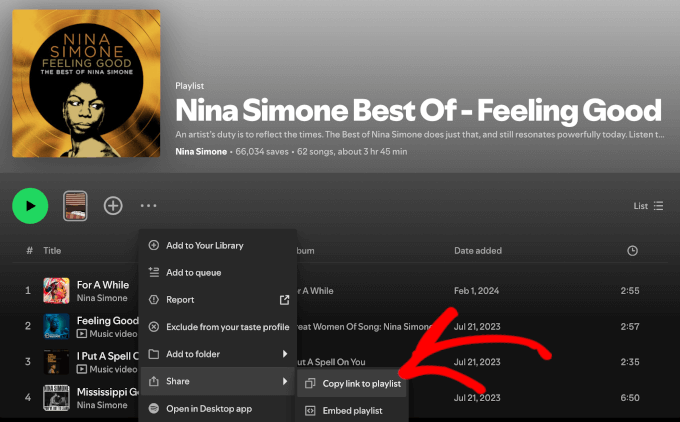
Quando se trata de podcasts, o processo é bastante semelhante. Basta começar usando o recurso “Pesquisar” para acessar o podcast.
Uma vez lá dentro, você pode clicar no botão de três pontos, passar o mouse sobre “Compartilhar” e clicar em “Copiar link de exibição”.
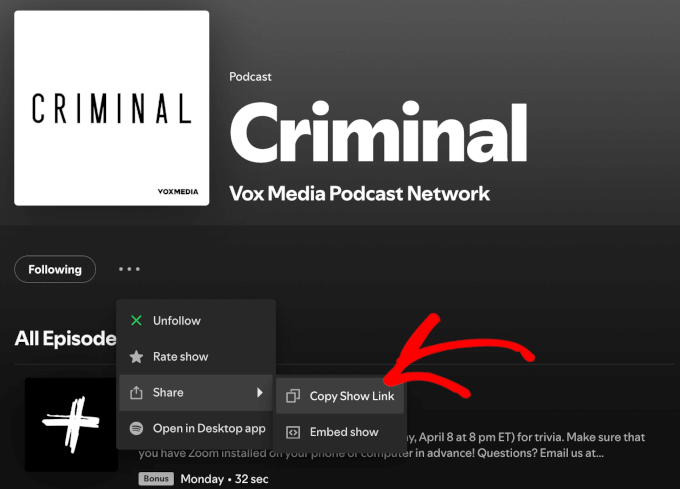
Se, em vez disso, quiser compartilhar um episódio, role a página do podcast para baixo.
Em seguida, clique no ícone “Compartilhar” ao lado do episódio que você deseja incorporar e copie o link.
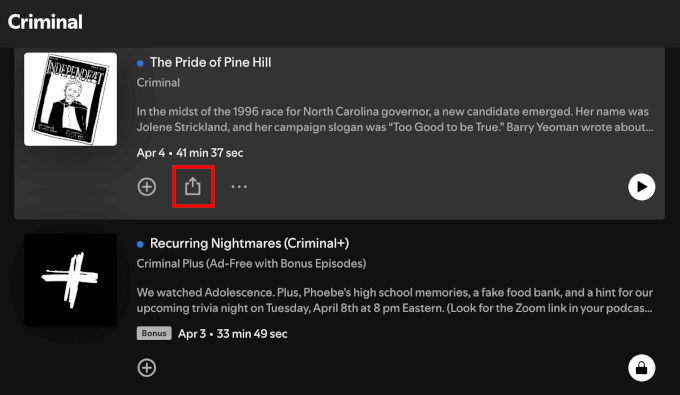
O processo é praticamente o mesmo para músicas, álbuns e páginas de artistas.
Apenas certifique-se de que está clicando no botão de três pontos correto.
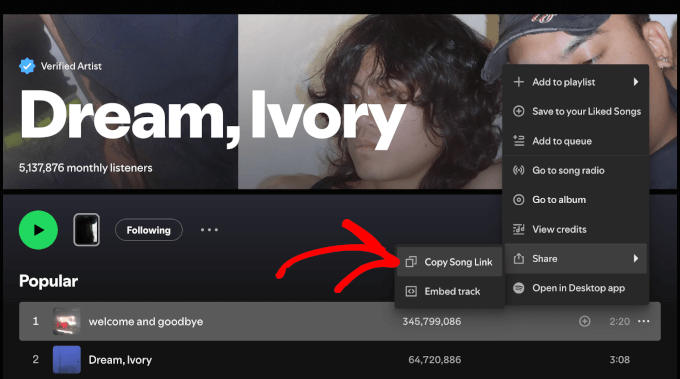
Etapa 4: Adicione o URL do Spotify ao WordPress usando o bloco EmbedPress
Depois de obter seu link, você pode incorporar o conteúdo do Spotify em qualquer post ou página do WordPress usando o bloco EmbedPress.
Para começar, você pode criar uma nova postagem navegando até Posts ” Add New Post. Como alternativa, você pode abrir a postagem na qual deseja incorporar a faixa, a lista de reprodução ou o podcast.
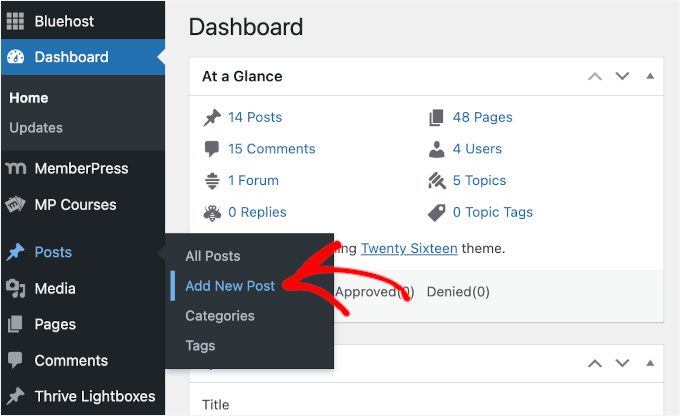
No editor, clique no ícone “+”.
Em seguida, você pode ir em frente e procurar o bloco EmbedPress.
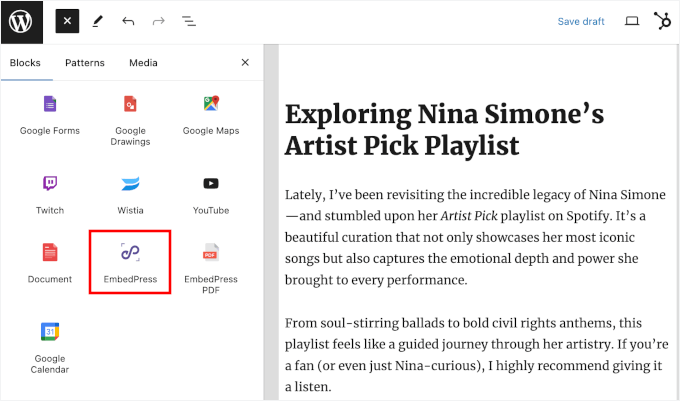
Depois de encontrar o bloco , basta clicar nele para adicioná-lo ao editor.
Depois disso, cole seu link do Spotify no bloco.
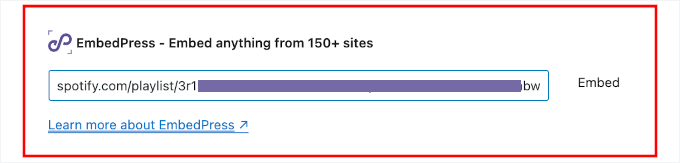
Não se esqueça de clicar no botão “Incorporar” ou pressionar “Enter”.
O EmbedPress buscará instantaneamente a visualização e a exibirá diretamente no editor.
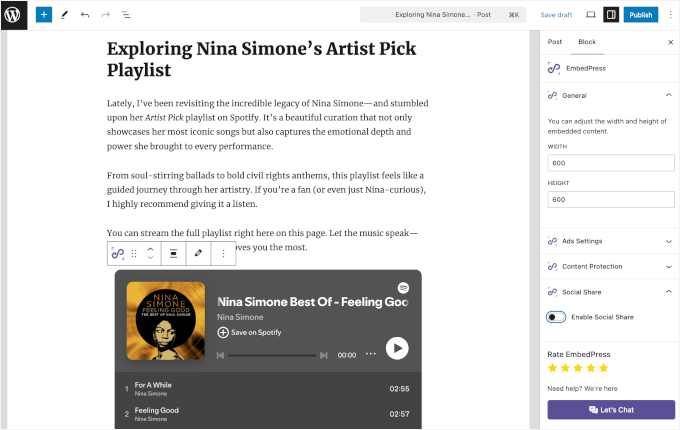
Agora, você terá acesso a controles adicionais para o reprodutor de áudio.
No painel direito, você pode encontrar a opção de redimensionar o player ajustando sua largura e altura.
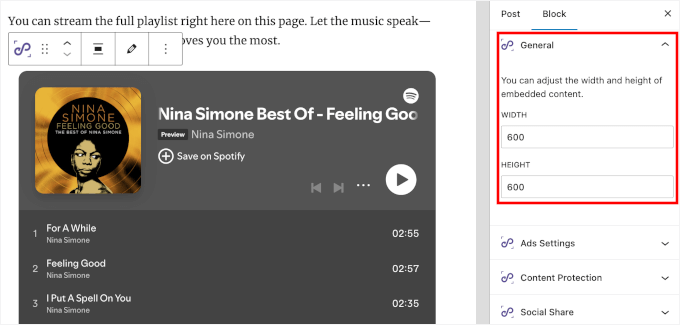
Além disso, você pode ativar o compartilhamento social para tornar seu conteúdo mais fácil de ser descoberto.
Com essa configuração, você pode escolher se deseja mostrar os ícones na parte superior, esquerda, direita ou inferior do player do Spotify.
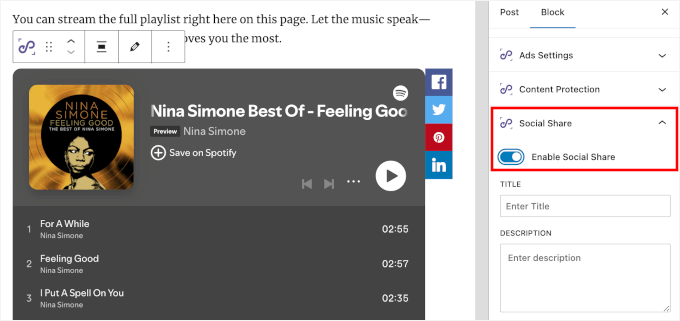
O EmbedPress Pro também permite que você altere a cor do player de áudio e adicione um botão “Seguir”. Isso pode ajudá-lo a obter mais seguidores do Spotify diretamente do seu site WordPress.
Quando terminar de personalizar, basta clicar em “Publish” (Publicar) ou “Update” (Atualizar) para torná-lo ativo.
Pronto! Seu conteúdo do Spotify agora está totalmente pronto para ser usado em seu site do WordPress. 🎧
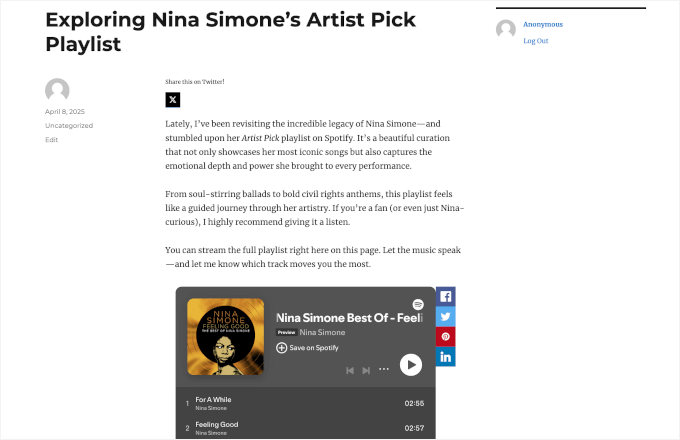
Observação: se você estiver usando o antigo Editor Clássico, basta colar o link do Spotify no Editor Visual.
O plug-in EmbedPress detectará automaticamente o URL e o converterá em uma incorporação.
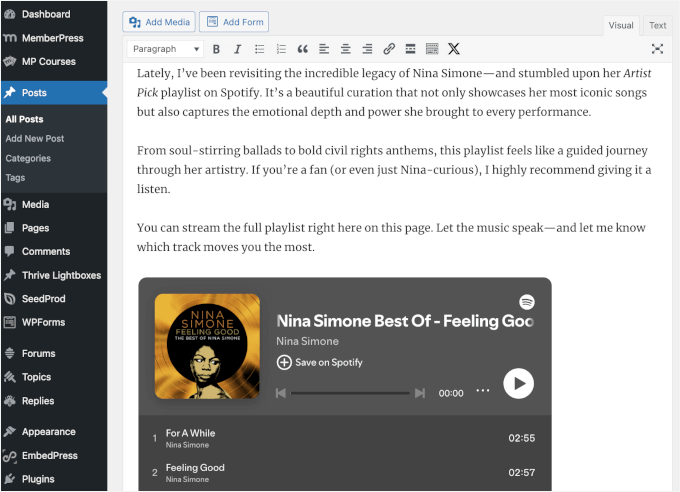
Vá além: Venda suas faixas, álbuns ou pacotes de amostras 💿
Incorporar suas faixas em seu site é apenas uma maneira de obter mais ouvintes.
Se você é músico, também pode vender suas músicas diretamente do seu site WordPress – sem intermediários, sem taxas de plataforma. É uma maneira inteligente de manter controle total sobre sua música, aumentar sua base de fãs e ganhar mais com cada download.
A maneira mais fácil de fazer isso é usar um plug-in chamado Easy Digital Downloads.
Diferentemente dos plug-ins de comércio eletrônico em geral, o Easy Digital Downloads foi criado especificamente para a venda de produtos digitais, como MP3s. Isso significa que não há configuração extra para envio ou inventário – apenas as ferramentas de que você realmente precisa.
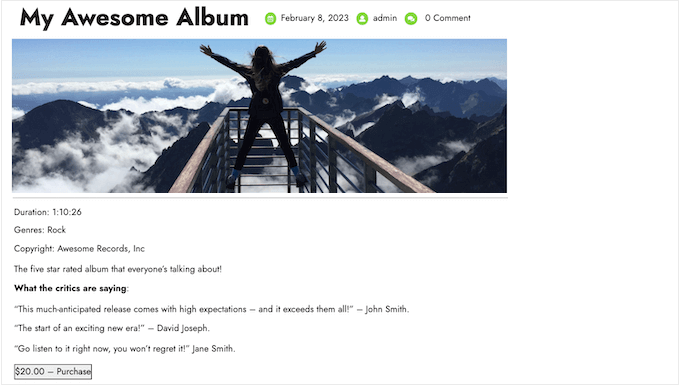
Você pode vender singles, álbuns completos ou até mesmo pacotes de amostras com recursos como entrega segura de arquivos, códigos de desconto e gerenciamento de clientes integrados.
Para obter instruções detalhadas, consulte este guia sobre como vender música on-line no WordPress.
Por outro lado, se você quiser vender música física, como vinil ou CDs, precisará de uma loja completa com suporte para remessa, impostos e estoque. Recomendo usar o WooCommerce porque é o plug-in de comércio eletrônico mais popular para WordPress e facilita muito a venda de produtos on-line.
Para começar, você pode seguir este guia passo a passo sobre como abrir uma loja on-line.
Perguntas frequentes sobre como incorporar o Spotify no WordPress
Se estiver apenas começando ou ainda tiver dúvidas sobre a incorporação de links do Spotify, você não está sozinho. Aqui estão algumas perguntas comuns que ouço com frequência de usuários do WordPress:
Como faço para incorporar uma lista de reprodução do Spotify no WordPress?
Você pode copiar o link da lista de reprodução do Spotify e colá-lo em um bloco do Spotify no editor do WordPress. O WordPress o converterá automaticamente em um player incorporado. Como alternativa, um plug-in premium como o EmbedPress oferece mais controle sobre a aparência e a marca do player de áudio.
Como faço para adicionar um podcast do Spotify ao meu site WordPress?
Você pode copiar o episódio do podcast ou o link do programa do Spotify e colá-lo no bloco do Spotify no editor de blocos do WordPress. Ele se transformará instantaneamente em uma incorporação reproduzível. O uso de um plug-in como o EmbedPress também permitirá que você controle a aparência do player de áudio e obtenha mais seguidores diretamente do seu site.
Como faço para reproduzir música de fundo em um site WordPress?
A maioria dos navegadores modernos limita a reprodução automática de música de fundo para proteger a experiência do usuário, especialmente em dispositivos móveis, onde sons inesperados podem ser intrusivos. Da mesma forma, o WordPress também não é compatível com a reprodução automática imediata.
Dito isso, há maneiras mais fáceis de compartilhar música de fundo:
- Use um plug-in com um botão de reprodução personalizado – Plug-ins como o HTML5 Audio Player permitem que você adicione um pequeno botão de reprodução/pausa. Você pode colocá-lo em um cabeçalho, rodapé ou barra lateral flutuante para que os visitantes possam optar por iniciar a música.
- Incorporar o Spotify ou outros players de música – Em vez de música de fundo, você pode incorporar uma lista de reprodução ou uma única faixa usando o Spotify ou outro serviço de streaming. Os visitantes podem clicar em reproduzir quando estiverem prontos para ouvir.
Espero que este artigo tenha ajudado você a aprender como incorporar o Spotify no WordPress e tornar seu site de música mais interessante. Em seguida, confira nossos guias sobre como adicionar arquivos de áudio MP3 no WordPress ou nossas escolhas de especialistas dos melhores plug-ins do WordPress para podcasters.
Se você gostou deste artigo, inscreva-se em nosso canal do YouTube para receber tutoriais em vídeo sobre o WordPress. Você também pode nos encontrar no Twitter e no Facebook.





Have a question or suggestion? Please leave a comment to start the discussion.